怎样录制游戏画面?流畅录制清晰视频
2023-02-27 16:09:54
编辑:To
阅读:3516次
怎样录制游戏画面?平时我们在用电脑玩游戏的时候,偶尔会有一些精彩操作,这时候,你肯定想要把这个精彩瞬间分享给自己的好朋友吧,让他们对你的操作感到惊叹。那么怎样才能录制游戏画面呢?今天小编就来给大家分享一些电脑录屏的方法,方便大家以后在玩游戏时,能够随时记录下自己的精彩操作。
方法一:使用Xbox Game bar录屏
如果你的电脑是Windows 10系统,那么可以直接使用Windows 10系统自带的Xbox Game bar软件进行录屏。
1、打开【设置】>在选项中点击【游戏】>打开游戏面板,查看【Xbox Game Bar】后开启此功能。
2、查看Xbox Game Bar面板处的【键盘快捷方式】>查看录屏快捷键,这里的录制快捷键为【Win+Alt+G】。
3、打开需要录制的软件界面后>按下组合键,即录制快捷键【Win+Alt+G】进行录屏。
4、点击录制功能页面的音频的混合>调整【系统声音】和【语音】声音。
5、设置结束后直接点击【录制】键即可录屏。
方法二:使用专业的录屏工具
如果你对录屏画面有更高的要求,比如视频的画质、视频的帧率等等,那么你可以试试使用专业的录屏工具——易我录屏助手。
易我录屏助手是一款多功能屏幕录制软件,集成了屏幕录制、录制摄像头、录制画中画视频、截取屏幕、创建计划任务等功能。
软件特点:
- 全屏或网络摄像头录制、抓取特定画面。
- 麦克风记录系统和旁白声音。
- 自动开始、分割或停止屏幕录制。
具体使用方法如下:
易我录屏助手(EaseUS RecExperts)使用步骤:
步骤 1. 在计算机上启动易我录屏助手,选择「全屏」;
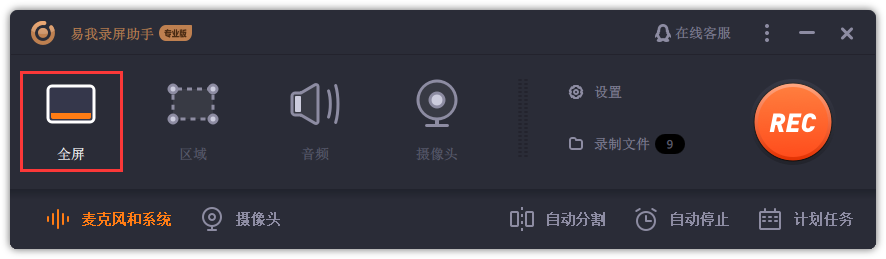
步骤 2. 为游戏录制选择合适的视频帧率;
- 注:视频帧率(Frame rate)是用于测量显示帧数的量度。所谓的测量单位为每秒显示帧数(Frames per Second,简:FPS)或“赫兹”(Hz)。
- 高的帧率可以得到更流畅、更逼真的动画。一般来说30fps就是可以接受的,但是将性能提升至60fps则可以明显提升交互感和逼真感。
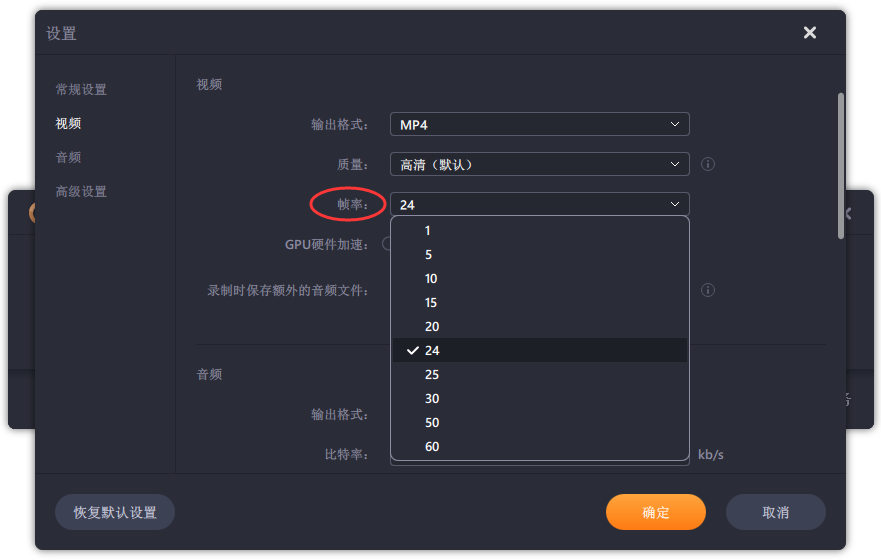
步骤 3. 选择录制声音,可以根据不同需求选择系统声音、麦克风、麦克风和系统声音、不录声音,点击「选项」可以调整系统和麦克风的音量大小;
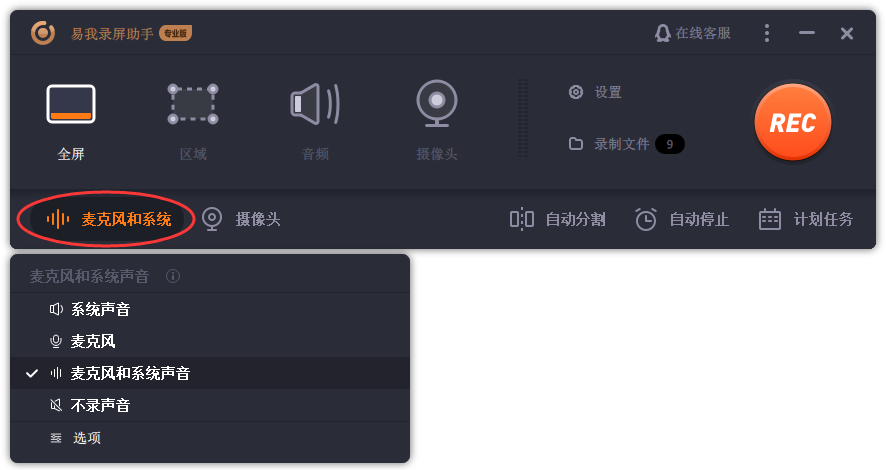
步骤 4. 点击「REC」,开始录制。
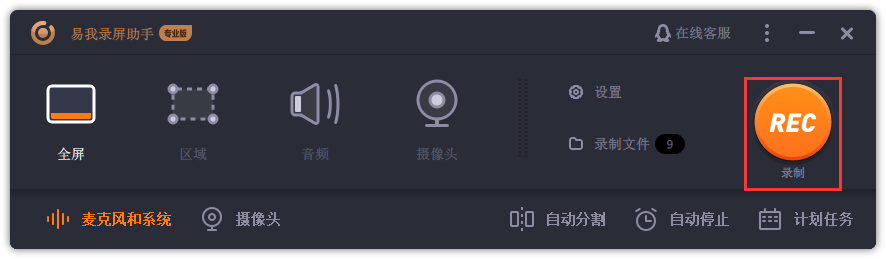
怎样录制游戏画面,以上就是相关分享了,如果你对录屏画面没有太多的要求,那么使用系统自带的工具进行录制即可,但如果想要有更高的画质和帧率,那小编建议你还是使用专业的录屏工具进行录制。
温馨提示:本文由易我科技网站编辑部出品转载请注明出处,违者必究(部分内容来源于网络,经作者整理后发布,如有侵权,请立刻联系我们处理)






